DCP-T520W
Часто задаваемые вопросы и устранение неполадок |
На экране Brother iPrint&Scan (на мобильном устройстве) появляется сообщение об ошибке "Поддерживаемые устройства не найдены".
Это сообщение об ошибке появляется, когда приложению Brother iPrint&Scan не удается обнаружить устройство Brother. Для устранения этой проблемы выполните следующие действия.
- Проверьте настройки мобильного устройства.
- Убедитесь, что устройство Brother подключено к сети.
- Проверьте настройки и подключение беспроводной точки доступа (или маршрутизатора).
- Если шаги с 1 по 3 были выполнены, но проблема не устранилась.
Шаг 1: Проверьте настройки мобильного устройства.
-
Включена ли функция Wi-Fi?
Приложение Brother iPrint&Scan не может использоваться с сотовой сетью передачи данных (5G/4G/3G/E/LTE). Мобильное устройство должно быть подключено к беспроводной сети. Поэтому включите Wi-Fi.
-
(iOS 14 или более поздней версии)
Убедитесь, что Brother iPrint&Scan имеет разрешение на доступ к локальной сети.
Settings (Настройки) > iPrint&Scan > Local Network (Локальная сеть)
Шаг 2: Убедитесь, что устройство Brother подключено к сети.
-
Выключите устройство Brother. Подождите несколько секунд, а затем снова включите его.
Подождите не менее трех минут, пока устройство не подключится к сети. Затем запустите приложение Brother iPrint&Scan.
-
Настроено ли устройство Brother для работы в сети?
Если устройство напрямую подключено к компьютеру с помощью кабеля USB, необходимо подключить его к проводной или беспроводной сети. Подробные сведения о подключении устройства Brother к сети см. в Руководстве по быстрой установке. Последняя версия Руководства по быстрой установке доступна в разделе Руководства на данном сайте.
-
Подключено ли устройство Brother к той же сети, что и мобильное устройство?
Если устройство Brother подключено к сети Wi-Fi (SSID), убедитесь, что мобильное устройство и устройство Brother подключены к одной и той же сети Wi-Fi (SSID).
Чтобы убедиться в подключении к одной и той же сети Wi-Fi (SSID), выполните следующие действия:
Проверьте сеть устройства Brother
-
Распечатайте отчет о конфигурации сети.
> Инструкции по печати отчета о конфигурации сети см. здесь
В отчете о конфигурации сети перечислены текущие настройки сети, включая настройки сетевого сервера печати (SSID, IP-адрес и т.д.).
- В отчете о конфигурации сети найдите имя сети "<NAME (SSID)>" (SSID: Service Set ID). Устройство Brother подключено к сети с этим именем SSID.
Проверьте сеть мобильного устройства
- Нажмите на значок настроек и убедитесь, что сеть Wi-Fi включена.
- Нажмите на Wi-Fi и убедитесь, что сеть с именем SSID такая же, к которой подключено устройство Brother. В противном случае выберите сеть с именем SSID, к которой подключено устройство Brother.
-
Распечатайте отчет о конфигурации сети.
Шаг 3: Проверьте настройки и подключение беспроводной точки доступа (или маршрутизатора).
-
Между мобильным устройством и устройством Brother существует несколько беспроводных точек доступа (или маршрутизаторов)?
Если мобильное устройство и устройство Brother подключены к разным беспроводным точкам доступа (или маршрутизаторам), мобильное устройство может не найти устройство Brother в зависимости от конфигурации беспроводной точки доступа (или маршрутизатора).
<Неверный пример подключения>
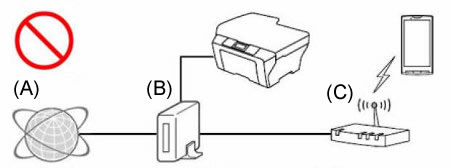
- (A) Интернет
- (B) Маршрутизатор
- (C) Беспроводная точка доступа или маршрутизатор (функция маршрутизатора включена)
<Правильный пример подключения 1>
Подключите устройство Brother (по проводной или беспроводной сети) к той же точке доступа или маршрутизатору, к которому подключено мобильное устройство.
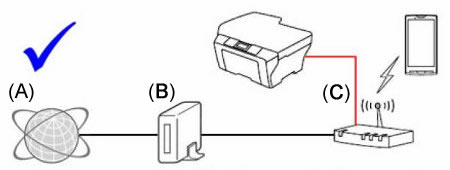
- (A) Интернет
- (B) Маршрутизатор
- (C) Беспроводная точка доступа или маршрутизатор (функция маршрутизатора включена)
<Правильный пример подключения 2>
Выключите функцию маршрутизатора (например, DHCP) на точке доступа или маршрутизаторе, к которому подключено устройство.
Подробнее о выключении функции маршрутизатора см. в руководстве пользователя точки доступа или маршрутизатора.
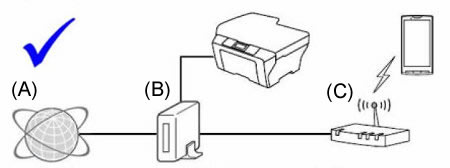
- A) Интернет
- (B) Маршрутизатор
- (C) Беспроводная точка доступа или маршрутизатор (функция маршрутизатора выключена)
-
Не блокируют ли функции безопасности беспроводной точки доступа или маршрутизатора необходимое соединение?
Если включены функции блокировки обмена данными между подключенными устройствами, например, фильтрация MAC-адресов или изоляция точки доступа (Privacy Separator), мобильное устройство не сможет найти устройство Brother. Если эти функции включены, временно отключите их.
Если вы не знаете конфигурацию функций безопасности, обратитесь к производителю беспроводной точки доступа или маршрутизатора или к администратору сети.
Шаг 4: Если шаги с 1 по 3 были выполнены, но проблема не устранилась.
Если у вас есть ПК, подключите его к сети и убедитесь, что устройство Brother может печатать.
Информацию о подключении ПК к сети см. в Руководстве по быстрой установке. Последняя версия Руководства по быстрой установке доступна в разделе Руководства на данном сайте.
Если ПК подключен к той же сети, что устройство Brother и мобильное устройство, проверьте соединение, выполнив печать на устройстве Brother с компьютера. Если печать с компьютера не выполняется, то для устранения этой проблемы см. инструкции ниже.
(Для проводных сетей)
(Для беспроводных сетей)
> Инструкции по устранению проблем с печатью на устройстве Brother в беспроводной сети см. здесь (Mac).
Если печать с ПК выполняется, удалите и заново установите приложение Brother iPrint&Scan из Google Play или Apple Store.
Информацию о поддерживаемых моделях и соответствующих функциях см. по ссылке ниже:
> Информацию о поддерживаемых моделях и соответствующих функциях см. здесь.
Приложение Brother iPrint&Scan недоступно для моделей, не указанных в списке выше.
